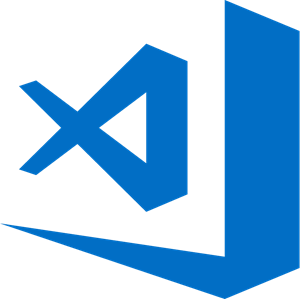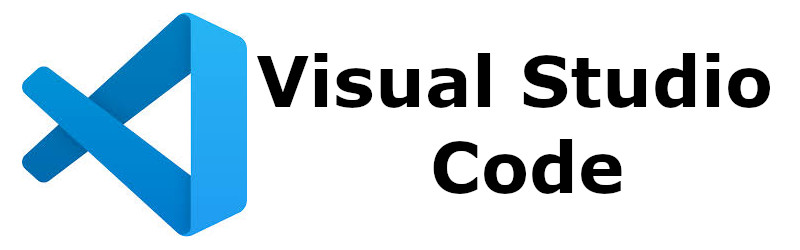
Visual Studio Code, comúnmente conocido como VS Code, se ha convertido en una de las herramientas más populares entre desarrolladores de software, diseñadores web, científicos de datos y prácticamente cualquier persona que necesite escribir o editar código.
Este editor de código, desarrollado por Microsoft, se destaca por su rendimiento, versatilidad y extensibilidad, convirtiéndose en una opción predilecta para principiantes y profesionales por igual. En esta guía completa, exploraremos cómo comenzar con VS Code, por qué es tan utilizado, y cómo es posible aprovechar al máximo sus características y extensiones para personalizar tu entorno de desarrollo.
Introducción a Visual Studio Code
Ya he hablado numerosas veces sobre VS Code y sus características principales. En esta oportunidad prefiero centrarme en las ventajas que ofrece para aquellas personas que se están iniciado en el mundo del desarrollo de soluciones basadas en código y también en quienes desean editar código de manera rápida y sencilla, aunque no sean del mundo de la programación.
En primer lugar vale destacar que Visual Studio Code es un editor de código que combina las funcionalidades de un entorno de desarrollo integrado (IDE) con la simplicidad de un editor de texto. Esto significa que, aunque es ligero y rápido como un editor de texto, cuenta con potentes características que normalmente se encuentran en los IDEs más completos, como la depuración, el control de versiones integrado y una amplia gama de extensiones.
Lanzado por Microsoft en 2015, VS Code es gratuito y de código abierto, lo que ha contribuido significativamente a su adopción global. Algo que siempre destaco en mis clases es que se encuentra disponible en múltiples plataformas, incluyendo Windows, macOS y Linux, lo que lo hace accesible a una amplia comunidad de desarrolladores.
¿Por qué usar Visual Studio Code?
Rendimiento: VS Code ha mejorado mucho en este ítem, incluso para hardware modesto, lo que lo convierte en una opción ideal tanto para desarrolladores con equipos potentes como para aquellos con recursos limitados. Lo he probado recientemente en equipos portátiles con 4GB de RAM y ha funcionado de una manera decente. Está claro que si disponibles de equipos modernos con 8GB de RAM o más y una unidad de disco en estado sólido su rendimiento será mucho mejor.
Extensibilidad: una de las mayores fortalezas de VS Code es su capacidad para ser personalizado y extendido mediante extensiones. La comunidad ha desarrollado miles de extensiones para soportar lenguajes de programación, herramientas de desarrollo, y mucho más.
Interfaz de usuario intuitiva: a pesar de sus potentes características, VS Code mantiene una interfaz limpia y sencilla, lo que lo hace accesible incluso para aquellos que son nuevos en la programación. Siempre destaco que este es un factor clave, ya que ha evolucionado, pero sin dejar de ser simple. Un factor que es muy valorado.
Multiplataforma: como ya he mencionado, VS Code funciona en Windows, macOS y Linux, lo que permite a los desarrolladores utilizar la misma herramienta independientemente del sistema operativo que prefieran. Además, la versión Web funciona en cualquier navegador moderno y compatible, incluido los de móviles.
Ecosistema de desarrollo robusto: Con características como la integración con Git, la depuración de código, y la terminal integrada, VS Code proporciona un entorno completo para el desarrollo de software. A esto se suma que ya se pueden encontrar extensiones que potencian esta herramienta mediante la integración con Inteligencia Artificial
Como obtener Visual Studio Code para nuestro sistema
Para descargar Visual Studio Code podemos ingresar en el sitio Web https://code.visualstudio.com/.
Desde la página principal podremos acceder a la opción Download, que generalmente detectará nuestro sistema operativo (en la imagen de ejemplo Windows). Si no fuera así podemos optar por ir al enlace other platforms y allí encontraremos los enlaces de descarga y/o instrucciones para proceder en otros sistemas operativos.
Vale señalar también que allí está disponible el enlace para acceder a la versión Web, que puede utilizarse directamente desde el navegador, tanto en sistemas operativos Desktop como Móviles modernos.
La interfaz de usuario
Al iniciar VS Code por primera vez encontraremos interfaz limpia y minimalista. Aunque pueda parecer simple a primera vista, la interfaz de VS Code es extremadamente poderosa y personalizable.
A continuación veremos algunos de sus aspectos clave:
Barra lateral: a la izquierda nos encontramos con una barra que nos permite acceder rápidamente a diferentes secciones como el explorador de archivos, el control de versiones, extensiones, opciones búsqueda y depuración.
Panel de editor: la parte central es el panel de editor, donde podremos escribir código. Contamos con la posibilidad de tener varios archivos abiertos al mismo tiempo, organizados en pestañas.
Barra de estado: en la parte inferior, la barra de estado proporciona información útil, como el lenguaje de programación activo, el estado de la conexión con Git y los errores de sintaxis.
Paleta de comandos: una de las características más útiles de VS Code es la Paleta de Comandos, que se puede abrir con Ctrl+Shift+P en Windows/Linux o Cmd+Shift+P en macOS. Desde allí podremos acceder a prácticamente cualquier funcionalidad de VS Code.
Vale decir que la vista del editor es personalizable según nuestras necesidades. También contamos con una terminal integrada que podremos desplegar desde el menú Ver > Terminal (View > Terminal)
En conclusión
Se puede escribir mucho sobre Visual Studio Code y sus características ya que es una herramienta simple pero con mucha potencia y muy extensible. La idea de este artículo es orientar a las personas que se están iniciando o aquellos que deseen migrar a este editor.
Como toda herramienta, es un complemento para nuestras habilidades y es fundamental que nos ofrezca comodidad en el uso y nos asista en las soluciones que necesitamos para nuestros proyectos.
Para finalizar, un aspecto que suelo resaltar en mis clases es que cuando se va ganando experiencia con este editor es clave conocer los atajos de teclado (shortcuts) para ganar velocidad a la hora de escribir código y acceder a las opciones que usamos con mayor frecuencia.